Речь не столько о конкретных программах а о том, что мало пока что 64-битных программ. Какие-то есть в бэта-версиях, какие-то вроде как и вышли в релизах, но я почему-то уверен что они ни чуть не лучше бэта-версий, просто владельцы поспешили других опередить и обозвали просто их релизами....Т.е. по сути вместо поставить новую ОСь и работать на новых более мощных и быстрых прогах надо ставить их старые версии и иногда тренироваться в настройке совместимости....О каком конкретно софте идёт речь?
Вы используете устаревший браузер. Этот и другие сайты могут отображаться в нём некорректно.
Вам необходимо обновить браузер или попробовать использовать другой.
Вам необходимо обновить браузер или попробовать использовать другой.
Windows 7

Спасибо! Пришлось скачать Realtek HD Audio с сайта производителя мат. платы. После установки-все отлично пашет, просто красота.По всей видимости отсутствует драйвер для вашей звуковой карты.
Заходите на сайт производителя материнской платы (если звуковая карта встроена в неё) или на сайт производителя звуковой карты (если она внешняя и вставляется в слот) и скачиваете драйвер под вашу ОС.Обратите внимание на разрядность вашей системы (32 или 64) скачиваем соответствующий драйвер.
После установки,возможно,в настройках диспечера звуковой карты нужно будет включить аналоговые вход и выход на передней панели
К сожалению-факт.надо ставить их старые версии и иногда тренироваться в настройке совместимости....
Последнее редактирование:
Новости х64.
Не смотря на то, что релиз Microsoft Windows 7 состоялся менее трёх месяцев назад и набрал 5% мировой рыночной доли многие компании не хотят переходить до выхода сервисных обновлений. Сегодня 4 Гб оперативной памяти стали стандартом для новых систем и большинства компьютеров. Поэтому Gartner Research предлагает рассмотреть возможность перехода на Microsoft Windows 7 х64 при обновлении.
Тот же тест Gartner Research показал, что к 2014 году количество корпоративных ПК, работающих под управлением 64-разрядных версий Windows превысит 75%. Компания Microsoft предупреждает, что Windows 7 будет последней ОС, выпускаемой в 32-битном варианте.
Добавлено через 3 часа 40 минут
Крупнейший программный гигант на днях повторно выпустил свой инструмент закачки дистрибутивов Windows 7 с DVD на USB. Причиной повторного старта стало недавнее обнаружение в первом инструменте нелегально использованного компанией открытого кода, находящего под лицензией GPLv2.
Последнее, кстати, совсем не просто. Для создания флэшку требуется отформатировать, затем создать на ней раздел, сделать его загрузочным и скопировать на него файлы с установочного CD. Впрочем, процесс можно значительно облегчить с помощью нового инструмента.
В начале ноябре программист Рафаэль Ривера (Rafael Rivera) обнаружил в первой версии инструмента Windows 7 USB/DVD коды проекта CodePlex ImageMaster, находящегося под лицензией GPLv2. В последствии Microsoft официально признала это и убрала Windows 7 USB/DVD с сайта Microsoft Store.
Файл расположен: http://forum.sat-expert.com/windows-7/16565-soft-pod-vindovs-7-a-3.html#post260820
Ещё раз повторю, что программа не опробована.
Не смотря на то, что релиз Microsoft Windows 7 состоялся менее трёх месяцев назад и набрал 5% мировой рыночной доли многие компании не хотят переходить до выхода сервисных обновлений. Сегодня 4 Гб оперативной памяти стали стандартом для новых систем и большинства компьютеров. Поэтому Gartner Research предлагает рассмотреть возможность перехода на Microsoft Windows 7 х64 при обновлении.
Тот же тест Gartner Research показал, что к 2014 году количество корпоративных ПК, работающих под управлением 64-разрядных версий Windows превысит 75%. Компания Microsoft предупреждает, что Windows 7 будет последней ОС, выпускаемой в 32-битном варианте.
Добавлено через 3 часа 40 минут
Крупнейший программный гигант на днях повторно выпустил свой инструмент закачки дистрибутивов Windows 7 с DVD на USB. Причиной повторного старта стало недавнее обнаружение в первом инструменте нелегально использованного компанией открытого кода, находящего под лицензией GPLv2.
Последнее, кстати, совсем не просто. Для создания флэшку требуется отформатировать, затем создать на ней раздел, сделать его загрузочным и скопировать на него файлы с установочного CD. Впрочем, процесс можно значительно облегчить с помощью нового инструмента.
В начале ноябре программист Рафаэль Ривера (Rafael Rivera) обнаружил в первой версии инструмента Windows 7 USB/DVD коды проекта CodePlex ImageMaster, находящегося под лицензией GPLv2. В последствии Microsoft официально признала это и убрала Windows 7 USB/DVD с сайта Microsoft Store.
Файл расположен: http://forum.sat-expert.com/windows-7/16565-soft-pod-vindovs-7-a-3.html#post260820
Ещё раз повторю, что программа не опробована.
Последнее редактирование:
а поподробней инфа есть что это за инструмент и как им пользоваться?инструмент Windows 7 USB/DVD
Windows 7 USB/DVD(продолжение)
Перевод инструкции по использованию этой программы, взятая на сайте
разработчика wudt.codeplex.com
Windows 7 USB / DVD Download Tool позволяет создавать копии Windows 7 ISO файлов на диске, USB Flash или DVD. Чтобы создать загрузочный DVD или USB Flash Drive, загрузить файл ISO, а затем запустить Windows 7 USB / DVD Download Tool. После этого, вы можете установить Windows 7 непосредственно с USB флэш-дисков или DVD.
Файл ISO содержит все Windows 7 установочные файлы объединяются в одну несжатого файла. Когда вы загружаете файл ISO, вы должны скопировать его в некоторой среде, чтобы установить Windows 7. Этот инструмент позволяет создавать копии файлов ИСО Drive USB флэш-памяти или DVD. Для установки Windows 7 от USB-флэш-диск или DVD, все, что вам нужно сделать, это вставить диск USB Flash на ваш порт USB или вставьте DVD в ваш DVD-привод и запустите Setup.exe из корневой папки на диске.
Примечание: Вы не можете установить Windows 7 из файла ISO до скопируйте его на флэш-накопителе USB или DVD с Windows 7 USB / DVD Download Tool и установить оттуда.
Копия файла ISO что Windows 7 USB / DVD Download Tool создает является загрузочным. Загрузочный диск позволяет устанавливать Windows 7 без первого запуска существующей операционной системы на компьютере. Если вы измените порядок загрузки дисков в BIOS вашего компьютера, вы можете запустить Windows 7 установку непосредственно из флэш-накопителя USB или DVD, когда вы включаете компьютер. Пожалуйста, обратитесь к документации к компьютеру для получения информации о том, как изменить порядок загрузки BIOS приводов.
Резюме: имеешь образ, ставишь программку, вставляешь флешку, записываешь образ- получаешь загрузочный USB диск.
В BIOS выставляешь загрузку с USB> затем F10> save end exit> yes
Добавлено через 5 часов 23 минуты
Уже давно появился новый сервис для поиска и установки свежих драйверов. Вот что они пишут:
И это полностью безопасно! Компания RadarSync рекомендует к установке лишь проверенные на работоспособность драйверы, что гарантирует полноценное функционирование вашего ПК.
На сайте много драйверов для разных устройств.
ссылка
Пробуйте и пишите отзывы.
Перевод инструкции по использованию этой программы, взятая на сайте
разработчика wudt.codeplex.com
Windows 7 USB / DVD Download Tool позволяет создавать копии Windows 7 ISO файлов на диске, USB Flash или DVD. Чтобы создать загрузочный DVD или USB Flash Drive, загрузить файл ISO, а затем запустить Windows 7 USB / DVD Download Tool. После этого, вы можете установить Windows 7 непосредственно с USB флэш-дисков или DVD.
Файл ISO содержит все Windows 7 установочные файлы объединяются в одну несжатого файла. Когда вы загружаете файл ISO, вы должны скопировать его в некоторой среде, чтобы установить Windows 7. Этот инструмент позволяет создавать копии файлов ИСО Drive USB флэш-памяти или DVD. Для установки Windows 7 от USB-флэш-диск или DVD, все, что вам нужно сделать, это вставить диск USB Flash на ваш порт USB или вставьте DVD в ваш DVD-привод и запустите Setup.exe из корневой папки на диске.
Примечание: Вы не можете установить Windows 7 из файла ISO до скопируйте его на флэш-накопителе USB или DVD с Windows 7 USB / DVD Download Tool и установить оттуда.
Копия файла ISO что Windows 7 USB / DVD Download Tool создает является загрузочным. Загрузочный диск позволяет устанавливать Windows 7 без первого запуска существующей операционной системы на компьютере. Если вы измените порядок загрузки дисков в BIOS вашего компьютера, вы можете запустить Windows 7 установку непосредственно из флэш-накопителя USB или DVD, когда вы включаете компьютер. Пожалуйста, обратитесь к документации к компьютеру для получения информации о том, как изменить порядок загрузки BIOS приводов.
Резюме: имеешь образ, ставишь программку, вставляешь флешку, записываешь образ- получаешь загрузочный USB диск.
В BIOS выставляешь загрузку с USB> затем F10> save end exit> yes
Добавлено через 5 часов 23 минуты
Уже давно появился новый сервис для поиска и установки свежих драйверов. Вот что они пишут:
И это полностью безопасно! Компания RadarSync рекомендует к установке лишь проверенные на работоспособность драйверы, что гарантирует полноценное функционирование вашего ПК.
На сайте много драйверов для разных устройств.
ссылка
Пробуйте и пишите отзывы.
Последнее редактирование:
GodMode.
Предупреждение: ОСТОРОЖНО!
Этот режим позволит вам управлять всеми настройками Windows
из удобного графического меню.
Вот как его активировать:
1. Щелкните правой кнопкой мыши на любом пустом пространстве
рабочего стола.(лучше в "мои документы")
2. Перейдите в меню Создать и создайте новую папку.
3. Переименуйте папку следующим образом:
GodMode.{ED7BA470-8E54-465E-825C-99712043E01C}
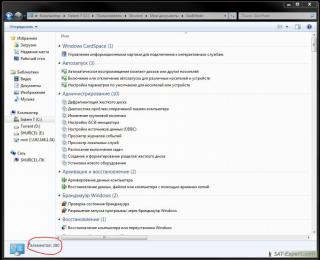
Папка создаётся легко, но 280 элементов управления-это очень серьёзно!
Проверено на Windows 7Ultimat x64.
Предупреждение: ОСТОРОЖНО!
Этот режим позволит вам управлять всеми настройками Windows
из удобного графического меню.
Вот как его активировать:
1. Щелкните правой кнопкой мыши на любом пустом пространстве
рабочего стола.(лучше в "мои документы")
2. Перейдите в меню Создать и создайте новую папку.
3. Переименуйте папку следующим образом:
GodMode.{ED7BA470-8E54-465E-825C-99712043E01C}
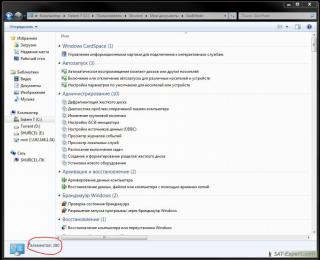
Папка создаётся легко, но 280 элементов управления-это очень серьёзно!
Проверено на Windows 7Ultimat x64.
Последнее редактирование:
Стивен Синофски раскрывает секреты Windows 7
Отвечая на вопросы в своем блоге,президент подразделения Microsoft по разработке Windows,Стивен Синофский, сказал что
несколько подобных неописанных средств обеспечивают прямой доступ ко всем видам параметров настройки, от выбора
местоположения до управления параметрами питяния и идентификации биометрических датчиков. Кроме того, он подчеркнул,
что это всего лишь упрощает доступ к параметрам, но не открывает новых возможностей по настройке операционной системы.
Другими словами до тех же самых настроек можно добраться через панель управления.
Стивен Синофский коснулся вопроса нестабильной работы данных средств в операционной системе Windows Vista и отметил,
что в Windows 7 такой проблемы не существует и все работает надежно и стабильно. Идя на встречу пользователям он привел
полный список параметров, с помощью которых можно создавать папки с доступом к различным настройкам Windows 7.
Настройки месторасположения:
Myplace.{00C6D95F-329C-409a-81D7-C46C66EA7F33}
Биометрические устройства
Biometric.{0142e4d0-fb7a-11dc-ba4a-000ffe7ab428}
Управление электропитанием
Power.{025A5937-A6BE-4686-A844-36FE4BEC8B6D}
Управение значками в области уведомлений
SysTrayIcon.{05d7b0f4-2121-4eff-bf6b-ed3f69b894d9}
Хранилище Windows
Backup.{1206F5F1-0569-412C-8FEC-3204630DFB70}
Установка программ из сети
NetInstall.{15eae92e-f17a-4431-9f28-805e482dafd4}
Выбор программ по умолчанию
AppDef.{17cd9488-1228-4b2f-88ce-4298e93e0966}
Управление сертификатами
Sert.{1D2680C9-0E2A-469d-B787-065558BC7D43}
Управление беспроводными устройствами
Radio.{1FA9085F-25A2-489B-85D4-86326EEDCD87}
Сеть (Рабочая группа)
Workgroup.{208D2C60-3AEA-1069-A2D7-08002B30309D}
Мой компьютенр
myComp.{20D04FE0-3AEA-1069-A2D8-08002B30309D}
Принтеры и факсы
Printers.{2227A280-3AEA-1069-A2DE-08002B30309D}
Подключение к компьютерам и программам
Connect.{241D7C96-F8BF-4F85-B01F-E2B043341A4B}
Управление брандмауэром Windows
Brandmauer.{4026492F-2F69-46B8-B9BF-5654FC07E423}
Оценка производительности компьютера
{78F3955E-3B90-4184-BD14-5397C15F1EFC}
Предупреждение: будьте осторожны.
Плюс страничка команды разработки Windows 7: EngineeringW7
Как удалить файл hiberfil.sys
Файл hiberfil.sys создается операционной системой для функционирования спящего режима.
При переходе компьютера в спящий режим Windows сбрасывает содержимое оперативной
памяти на жёсткий диск – в файл hiberfil.sys, а при включении загружает этот файл в память.
Если вы не пользуетесь спящим режимом, то:
1. Войдите в Windows 7 с правами администратора.
2. Откройте Панель управления -> Электропитание -> Настройка перехода в спящий режим.
3. В раскрывающемся списке «Переводить компьютер в спящий режим» выберите «Никогда» и сохраните изменения.
4. Нажмите сочетание клавиш Windows+R.
5. Введите команду powercfg -h off и нажмите ОК.
После выполнения этих операций спящий режим будет отключен, а файл hiberfil.sys – удален.
В случае необходимости вернуть всё на свои места: powercfg -h on и нажмите ОК.
Отвечая на вопросы в своем блоге,президент подразделения Microsoft по разработке Windows,Стивен Синофский, сказал что
несколько подобных неописанных средств обеспечивают прямой доступ ко всем видам параметров настройки, от выбора
местоположения до управления параметрами питяния и идентификации биометрических датчиков. Кроме того, он подчеркнул,
что это всего лишь упрощает доступ к параметрам, но не открывает новых возможностей по настройке операционной системы.
Другими словами до тех же самых настроек можно добраться через панель управления.
Стивен Синофский коснулся вопроса нестабильной работы данных средств в операционной системе Windows Vista и отметил,
что в Windows 7 такой проблемы не существует и все работает надежно и стабильно. Идя на встречу пользователям он привел
полный список параметров, с помощью которых можно создавать папки с доступом к различным настройкам Windows 7.
Настройки месторасположения:
Myplace.{00C6D95F-329C-409a-81D7-C46C66EA7F33}
Биометрические устройства
Biometric.{0142e4d0-fb7a-11dc-ba4a-000ffe7ab428}
Управление электропитанием
Power.{025A5937-A6BE-4686-A844-36FE4BEC8B6D}
Управение значками в области уведомлений
SysTrayIcon.{05d7b0f4-2121-4eff-bf6b-ed3f69b894d9}
Хранилище Windows
Backup.{1206F5F1-0569-412C-8FEC-3204630DFB70}
Установка программ из сети
NetInstall.{15eae92e-f17a-4431-9f28-805e482dafd4}
Выбор программ по умолчанию
AppDef.{17cd9488-1228-4b2f-88ce-4298e93e0966}
Управление сертификатами
Sert.{1D2680C9-0E2A-469d-B787-065558BC7D43}
Управление беспроводными устройствами
Radio.{1FA9085F-25A2-489B-85D4-86326EEDCD87}
Сеть (Рабочая группа)
Workgroup.{208D2C60-3AEA-1069-A2D7-08002B30309D}
Мой компьютенр
myComp.{20D04FE0-3AEA-1069-A2D8-08002B30309D}
Принтеры и факсы
Printers.{2227A280-3AEA-1069-A2DE-08002B30309D}
Подключение к компьютерам и программам
Connect.{241D7C96-F8BF-4F85-B01F-E2B043341A4B}
Управление брандмауэром Windows
Brandmauer.{4026492F-2F69-46B8-B9BF-5654FC07E423}
Оценка производительности компьютера
{78F3955E-3B90-4184-BD14-5397C15F1EFC}
Предупреждение: будьте осторожны.
Плюс страничка команды разработки Windows 7: EngineeringW7
Как удалить файл hiberfil.sys
Файл hiberfil.sys создается операционной системой для функционирования спящего режима.
При переходе компьютера в спящий режим Windows сбрасывает содержимое оперативной
памяти на жёсткий диск – в файл hiberfil.sys, а при включении загружает этот файл в память.
Если вы не пользуетесь спящим режимом, то:
1. Войдите в Windows 7 с правами администратора.
2. Откройте Панель управления -> Электропитание -> Настройка перехода в спящий режим.
3. В раскрывающемся списке «Переводить компьютер в спящий режим» выберите «Никогда» и сохраните изменения.
4. Нажмите сочетание клавиш Windows+R.
5. Введите команду powercfg -h off и нажмите ОК.
После выполнения этих операций спящий режим будет отключен, а файл hiberfil.sys – удален.
В случае необходимости вернуть всё на свои места: powercfg -h on и нажмите ОК.
Последнее редактирование:
Выбор редакции Windows 7
Для того, чтобы появилась возможность выбора других редакций Windows 7 во время установки выполните следующие действия.
1.Откройте образ в программе, поддерживающей редактирование ISO-образов, например UltraISO.
2.Перейдите в папку sources
3.Удалите или переименуйте файл ei.cfg
4.Сохраните изменения в образе и запишите его на DVD для установки.
Добавлено через 8 часов 32 минуты
Windows 7: 64-бита в пути к лучшим временам
Windows 7, как многие уже знают, использует ту же самую архитектуру драйверов, что и Vista, и поэтому Windows 7 с драйверами от Vista автоматически станет самой подготовленной к 64-м битам операционной системой. Более того, и память с 2005 года теперь стала более чем в четыре раза дешевле.
Надо сказать, что мы только что закончили рассмотрение 64-х битной версии Windows 7 и можем подтвердить, что большая часть критических системных компонентов, включая сетевое оборудование, звук и видео сейчас уже обладает необходимыми 64-х битными драйверами. Поэтому, к моменту выхода Windows 7 у вас, вероятнее всего, не возникнет никаких проблем с поиском 64-х битных драйверов для своего оборудования. Впрочем, надо признать, что 64-х битных приложений все еще относительно мало.
Тем не менее, существует некоторые причины для перехода на 64-х битную платформу.
Большее количество памяти: В связи с тем, что память постоянно дешевеет, новые компьютеры поставляются с большим ее количеством, и единственным способом сделать это количество полезным является – переход на 64-х битную Windows. Уже сейчас можно сказать, что на все компьютеры с 4ГБ памяти или более будет предустановлена Windows 64-bit. Таким образом, вы запросто можете получить компьютер с Windows 64-bit, в независимости от того, опасаетесь ли вы 64-х битной операционной системы или нет (и хотите ли вы ее или нет).
Обратная совместимость: Многие, если не все, 32-х битные приложения (за исключением драйверов) могут работать в Windows 64-bit, точно так же, как и в Windows 32-bit. Другими словами, Windows 64-bit может работать почти со всем, с чем может работать Windows 32-bit, плюс 64-х битные приложения.
Улучшенные впечатления: 64-х битные версии приложений, а особенно игры и графические/мультимедийные программы, по сравнению с 32-х битными обладают улучшенной производительностью. Кроме того, благодаря цифровым подписям драйверов, плохих драйверов на рынке будет меньше, что приведет к меньшему числу сбоев от них и лучшим впечатлениям от работы на 64-х битных Windows.
Однако, стоит отметить и проблемы, с которыми вы, возможно, столкнетесь на 64-х битах. Так, например, драйвера, особенно для устаревшего оборудования, все еще остаются проблемой. Возможно даже, что устаревшие периферийные устройства, вроде принтеров и сканеров, вообще никогда не будут работать на 64-битных Windows.
Кроме того, 16-ти битные приложения, разработанные еще для Windows 3.1 или DOS, под Windows x64 поддерживаться не будут. Сообщается также, что многие кодеки видео-форматов, вроде MKV или DiVx, в настоящее время не совеем корректно работают с Windows 64-bit (особенно в Windows Media Center). И, наконец, нельзя игнорировать и еще один факт – 32-х битные приложения работают (как правило) и под Windows x86 и под Windows x64. Однако разработчики почему-то до сих пор предпочитают выпускать именно 32-х битные версии своих приложений.
В тоже время, несмотря на все проблемы, будущее определенно за 64-х битными платформами и операционными системами. А 32-х битные платформы останутся преимущественно на нетбуках и низко-производительных компьютерах. Так, например, Apple уже анонсировала, что ее следующая новинка - Snow Leopard – будет 64-х битной. И кто знает, может быть и ваша будущая операционная система будет 64-х битной.
Инфо: cnet.com
Для того, чтобы появилась возможность выбора других редакций Windows 7 во время установки выполните следующие действия.
1.Откройте образ в программе, поддерживающей редактирование ISO-образов, например UltraISO.
2.Перейдите в папку sources
3.Удалите или переименуйте файл ei.cfg
4.Сохраните изменения в образе и запишите его на DVD для установки.
Добавлено через 8 часов 32 минуты
Windows 7: 64-бита в пути к лучшим временам
Windows 7, как многие уже знают, использует ту же самую архитектуру драйверов, что и Vista, и поэтому Windows 7 с драйверами от Vista автоматически станет самой подготовленной к 64-м битам операционной системой. Более того, и память с 2005 года теперь стала более чем в четыре раза дешевле.
Надо сказать, что мы только что закончили рассмотрение 64-х битной версии Windows 7 и можем подтвердить, что большая часть критических системных компонентов, включая сетевое оборудование, звук и видео сейчас уже обладает необходимыми 64-х битными драйверами. Поэтому, к моменту выхода Windows 7 у вас, вероятнее всего, не возникнет никаких проблем с поиском 64-х битных драйверов для своего оборудования. Впрочем, надо признать, что 64-х битных приложений все еще относительно мало.
Тем не менее, существует некоторые причины для перехода на 64-х битную платформу.
Большее количество памяти: В связи с тем, что память постоянно дешевеет, новые компьютеры поставляются с большим ее количеством, и единственным способом сделать это количество полезным является – переход на 64-х битную Windows. Уже сейчас можно сказать, что на все компьютеры с 4ГБ памяти или более будет предустановлена Windows 64-bit. Таким образом, вы запросто можете получить компьютер с Windows 64-bit, в независимости от того, опасаетесь ли вы 64-х битной операционной системы или нет (и хотите ли вы ее или нет).
Обратная совместимость: Многие, если не все, 32-х битные приложения (за исключением драйверов) могут работать в Windows 64-bit, точно так же, как и в Windows 32-bit. Другими словами, Windows 64-bit может работать почти со всем, с чем может работать Windows 32-bit, плюс 64-х битные приложения.
Улучшенные впечатления: 64-х битные версии приложений, а особенно игры и графические/мультимедийные программы, по сравнению с 32-х битными обладают улучшенной производительностью. Кроме того, благодаря цифровым подписям драйверов, плохих драйверов на рынке будет меньше, что приведет к меньшему числу сбоев от них и лучшим впечатлениям от работы на 64-х битных Windows.
Однако, стоит отметить и проблемы, с которыми вы, возможно, столкнетесь на 64-х битах. Так, например, драйвера, особенно для устаревшего оборудования, все еще остаются проблемой. Возможно даже, что устаревшие периферийные устройства, вроде принтеров и сканеров, вообще никогда не будут работать на 64-битных Windows.
Кроме того, 16-ти битные приложения, разработанные еще для Windows 3.1 или DOS, под Windows x64 поддерживаться не будут. Сообщается также, что многие кодеки видео-форматов, вроде MKV или DiVx, в настоящее время не совеем корректно работают с Windows 64-bit (особенно в Windows Media Center). И, наконец, нельзя игнорировать и еще один факт – 32-х битные приложения работают (как правило) и под Windows x86 и под Windows x64. Однако разработчики почему-то до сих пор предпочитают выпускать именно 32-х битные версии своих приложений.
В тоже время, несмотря на все проблемы, будущее определенно за 64-х битными платформами и операционными системами. А 32-х битные платформы останутся преимущественно на нетбуках и низко-производительных компьютерах. Так, например, Apple уже анонсировала, что ее следующая новинка - Snow Leopard – будет 64-х битной. И кто знает, может быть и ваша будущая операционная система будет 64-х битной.
Инфо: cnet.com
Последнее редактирование:
Windows 7 Loader.
Сегодня этот лоадер прошёл очередную проверку на прочность.
Устанавливл Microsoft Security Essentials:

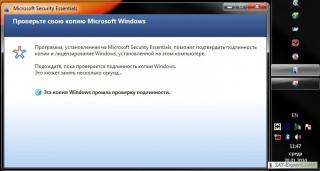
В общем судите сами.
Сам лоадер здесь: Windows 7 Loader
Сегодня этот лоадер прошёл очередную проверку на прочность.
Устанавливл Microsoft Security Essentials:

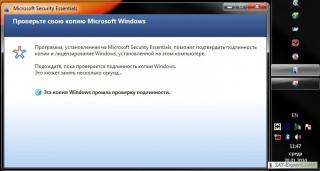
В общем судите сами.
Сам лоадер здесь: Windows 7 Loader
NVIDIA & Windows 7
NVIDIA & Windows 7
Windows 7 знаменует собой качественно новый способ взаимодействия операционной системы Windows
с графическим процессором как при работе с графикой, так и при вычислениях с использованием
DirectCompute API с GPU-ускорением. Новая операционная система семейства Windows дарит не
только потрясающую графику и интерактивную работу с компьютером, но также скорость и оперативность,
необходимую пользователям. Используете ли вы свой ПК для улучшения качества фото, редактирования
видео, просмотра фильмов, игры в последние компьютерные новинки или просто хотите иметь быстрый и
продуктивный компьютер, графические процессоры NVIDIA GeForce и ION подарят вам незабываемые
впечатления.
«Мы ожидаем, что комбинация операционной системы Windows 7 и графических технологий NVIDIA
обеспечит основную производительность, которую ожидают получить клиенты обеих компаний.
Благодаря графическим технологиям NVIDIA, приложения могут использовать все преимущества
и визуальные возможности Windows 7, например, работу с фото, видео и 3D графикой. Опыт и знания
в области графических вычислений, которыми обладает компания NVIDIA, позволили ей внести ключевой
вклад в разработку Windows 7.»
Майк Нэш (Mike Nash)
Корпоративный вице-президент Microsoft по
менеджменту продуктов Windows

По материалам nvidia.com
Windows 7 Media Center получит Mediaroom
В ходе своего выступления на CES 2010 Стив Баллмер (Steve Ballmer), исполнительный директор
Microsoft, упомянул, что пользователи IPTV-провайдеров (наподобие AT&T U-Verse) смогут смотреть
цифровое ТВ прямо на компьютерах под управлением Windows 7.
Удобство такого подхода в том, что, согласно пресс-релизу Microsoft, для этого не потребуется
дополнительных устройств, как, например, тюнер. На самом деле, это зависит от провайдера, но когда
Microsoft завершит обновление своего инфраструктуры Mediaroom до версии 2.0, фанаты Media Center
получат доступ ко всему контенту, который сегодня доступен лишь при использовании медиа-приставок.
Очень здорово.
Приятно и то, что Билайн ТВ в Москве и Питере использует платформу Microsoft Mediaroom. Это значит,
что в этот раз российские пользователи (при достижении договоренности между Microsoft и Билайн)
также смогут насладиться новыми возможностями Windows 7 Media Center. Поживем-увидим.

NVIDIA & Windows 7
Windows 7 знаменует собой качественно новый способ взаимодействия операционной системы Windows
с графическим процессором как при работе с графикой, так и при вычислениях с использованием
DirectCompute API с GPU-ускорением. Новая операционная система семейства Windows дарит не
только потрясающую графику и интерактивную работу с компьютером, но также скорость и оперативность,
необходимую пользователям. Используете ли вы свой ПК для улучшения качества фото, редактирования
видео, просмотра фильмов, игры в последние компьютерные новинки или просто хотите иметь быстрый и
продуктивный компьютер, графические процессоры NVIDIA GeForce и ION подарят вам незабываемые
впечатления.
«Мы ожидаем, что комбинация операционной системы Windows 7 и графических технологий NVIDIA
обеспечит основную производительность, которую ожидают получить клиенты обеих компаний.
Благодаря графическим технологиям NVIDIA, приложения могут использовать все преимущества
и визуальные возможности Windows 7, например, работу с фото, видео и 3D графикой. Опыт и знания
в области графических вычислений, которыми обладает компания NVIDIA, позволили ей внести ключевой
вклад в разработку Windows 7.»
Майк Нэш (Mike Nash)
Корпоративный вице-президент Microsoft по
менеджменту продуктов Windows

По материалам nvidia.com
Windows 7 Media Center получит Mediaroom
В ходе своего выступления на CES 2010 Стив Баллмер (Steve Ballmer), исполнительный директор
Microsoft, упомянул, что пользователи IPTV-провайдеров (наподобие AT&T U-Verse) смогут смотреть
цифровое ТВ прямо на компьютерах под управлением Windows 7.
Удобство такого подхода в том, что, согласно пресс-релизу Microsoft, для этого не потребуется
дополнительных устройств, как, например, тюнер. На самом деле, это зависит от провайдера, но когда
Microsoft завершит обновление своего инфраструктуры Mediaroom до версии 2.0, фанаты Media Center
получат доступ ко всему контенту, который сегодня доступен лишь при использовании медиа-приставок.
Очень здорово.
Приятно и то, что Билайн ТВ в Москве и Питере использует платформу Microsoft Mediaroom. Это значит,
что в этот раз российские пользователи (при достижении договоренности между Microsoft и Билайн)
также смогут насладиться новыми возможностями Windows 7 Media Center. Поживем-увидим.

Последнее редактирование:
23 % пользователей Steam используют Windows 7
Как известно, очередная версия операционной системы от Microsoft — Windows 7 — пользуется довольно большой популярностью
и быстро завоевывает рынок.
Последний отчёт компании Valve об оборудовании пользователей, использующих Steam, показывает, что почти четверть активных
пользователей Steam уже поставили на свои ПК Windows 7.
Одним из важнейших вопросов при выходе Windows 7 состоял в том, насколько хорошо воспримут игроки новую ОС. Последние данные
отчёта Steam показывают, что уже сейчас многие (23 %) предпочли 64-битную Windows 7 старой 32-битной Windows XP.
Стоит также отметить, что сейчас более половины пользователей Steam используют операционные системы Windows Vista или 7, то есть
со стороны программного обеспечения готовы обеспечить поддержку DirectX 11. К сожалению, Steam пока не выдаёт статистику по
количеству видеокарт с поддержкой DX11 у пользователей этой популярной службы.
Сведения о Windows 7 SP1, а также о дате его выхода!
Несмотря на отличный приём на рынке и огромную популярность Windows 7 среди домашних пользователей, эта операционная система
пока ещё плохо принимается во многих секторах (к примеру, на предприятиях).
Большинство предприятий готово перейти на Windows 7 только после выхода первого пакета обновлений (Service Pack 1). По этой причине
Microsoft всеми силами старается выпустить этот пакет как можно раньше.
По сведениям источника, данное событие состоится в сентябре 2010 года, то есть примерно через год после официального выхода ОС.
Между прочим, информация подтверждается более ранними слухами, которые в качестве даты выхода Service Pack 1 называли осень 2010 года.
Грядущий пакет будет содержать все обновления, вышедшие после RTM-версии, а также, как ожидается, улучшит поддержку
WiFi и Bluetooth и добавит — USB 3.0. Ожидается и ряд других небольших обновлений, но в целом SP1 не внесёт заметных изменений.
Как известно, очередная версия операционной системы от Microsoft — Windows 7 — пользуется довольно большой популярностью
и быстро завоевывает рынок.
Последний отчёт компании Valve об оборудовании пользователей, использующих Steam, показывает, что почти четверть активных
пользователей Steam уже поставили на свои ПК Windows 7.
Одним из важнейших вопросов при выходе Windows 7 состоял в том, насколько хорошо воспримут игроки новую ОС. Последние данные
отчёта Steam показывают, что уже сейчас многие (23 %) предпочли 64-битную Windows 7 старой 32-битной Windows XP.
Стоит также отметить, что сейчас более половины пользователей Steam используют операционные системы Windows Vista или 7, то есть
со стороны программного обеспечения готовы обеспечить поддержку DirectX 11. К сожалению, Steam пока не выдаёт статистику по
количеству видеокарт с поддержкой DX11 у пользователей этой популярной службы.
Сведения о Windows 7 SP1, а также о дате его выхода!
Несмотря на отличный приём на рынке и огромную популярность Windows 7 среди домашних пользователей, эта операционная система
пока ещё плохо принимается во многих секторах (к примеру, на предприятиях).
Большинство предприятий готово перейти на Windows 7 только после выхода первого пакета обновлений (Service Pack 1). По этой причине
Microsoft всеми силами старается выпустить этот пакет как можно раньше.
По сведениям источника, данное событие состоится в сентябре 2010 года, то есть примерно через год после официального выхода ОС.
Между прочим, информация подтверждается более ранними слухами, которые в качестве даты выхода Service Pack 1 называли осень 2010 года.
Грядущий пакет будет содержать все обновления, вышедшие после RTM-версии, а также, как ожидается, улучшит поддержку
WiFi и Bluetooth и добавит — USB 3.0. Ожидается и ряд других небольших обновлений, но в целом SP1 не внесёт заметных изменений.
sander23
Профи в Сат-ТВ
Файлы WINDOWS 7
Всем привет!
Дело было связано с тем,что как то подцепил нехороший вирус
Сразу скажу,что разные антивирусники называют этот вирус по разному
ДР ВЕБ --win32.virut56. КАСПЕРСКИЙ---win.virut(вроде так),
НОД32--не видит вообще
Вирус неприятен тем,что поражает наповал все ЕХЕ файлы
Так вот --И КАСПЕР,и ДР ВЕБ лечение производят,но весьма некорретно
Добрая половина исполняемых файлов оказываются неработоспособными,
В том числе и системные
Для меня лечение компа закончилось переустановкой системы
(половина приложений Windows отказывались работать)
Но если случилось так ,что "болячку"вы заметили вовремя и повреждено всего
некоторое небольшое количество системных файлов--стоит вопрос как их "вытащить"
из установочного диска или образа WINDOWS 7
Чтобы получить "девственные"файлы WINDOWS 7
Нужно зайти в папку sources и найти там файлы install.wim и boot.wim
Распаковать их можно архиватором 7-Zip
Кстати распаковав эти весьма увесистые файлы, вы увидите много интересного (хотя кому как )
)
Всем привет!
Дело было связано с тем,что как то подцепил нехороший вирус
Сразу скажу,что разные антивирусники называют этот вирус по разному
ДР ВЕБ --win32.virut56. КАСПЕРСКИЙ---win.virut(вроде так),
НОД32--не видит вообще
Вирус неприятен тем,что поражает наповал все ЕХЕ файлы
Так вот --И КАСПЕР,и ДР ВЕБ лечение производят,но весьма некорретно
Добрая половина исполняемых файлов оказываются неработоспособными,
В том числе и системные
Для меня лечение компа закончилось переустановкой системы
(половина приложений Windows отказывались работать)
Но если случилось так ,что "болячку"вы заметили вовремя и повреждено всего
некоторое небольшое количество системных файлов--стоит вопрос как их "вытащить"
из установочного диска или образа WINDOWS 7
Чтобы получить "девственные"файлы WINDOWS 7
Нужно зайти в папку sources и найти там файлы install.wim и boot.wim
Распаковать их можно архиватором 7-Zip
Кстати распаковав эти весьма увесистые файлы, вы увидите много интересного (хотя кому как
Последнее редактирование модератором:
Windows Connect Now
Windows Connect Now
Windows Connect Now упрощает настройку беспроводной сети дома или в офисе.
При подключении к совместимому маршрутизатору беспроводной сети в первый раз
Windows предоставит все необходимые инструкции по настройке, в том числе для
присвоения имени сети и включения функций безопасности на устройстве. (Чтобы
найти совместимую модель, выбирайте устройства с эмблемой «Совместимо с Windows 7»
или перейдите в центр совместимости Windows 7.)
Благодаря Windows Connect Now вам не потребуется запоминать учетные данные сети
при подключении новых ПК. Просто нажмите кнопку Wi‑Fi Protected Setup (Настройка
защищенной беспроводной сети) на маршрутизаторе, и все сетевые параметры будут
автоматически добавлены на компьютер.
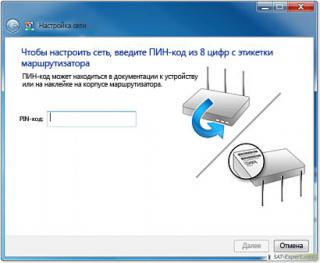
Ресурс: windows.microsoft.com
Windows Connect Now
Windows Connect Now упрощает настройку беспроводной сети дома или в офисе.
При подключении к совместимому маршрутизатору беспроводной сети в первый раз
Windows предоставит все необходимые инструкции по настройке, в том числе для
присвоения имени сети и включения функций безопасности на устройстве. (Чтобы
найти совместимую модель, выбирайте устройства с эмблемой «Совместимо с Windows 7»
или перейдите в центр совместимости Windows 7.)
Благодаря Windows Connect Now вам не потребуется запоминать учетные данные сети
при подключении новых ПК. Просто нажмите кнопку Wi‑Fi Protected Setup (Настройка
защищенной беспроводной сети) на маршрутизаторе, и все сетевые параметры будут
автоматически добавлены на компьютер.
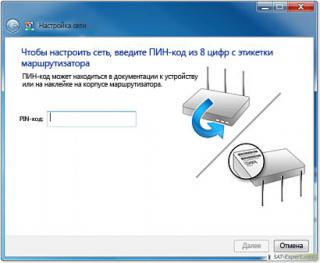
Ресурс: windows.microsoft.com
sander23
Профи в Сат-ТВ
Устройства в Windows 7
Windows хранит информацию обо всех устройствах, когда-либо подключаемых к системе. Их можно увидеть в
диспетчере устройств . Для этого открываем свойства моего компьютера и идем в дополнительные пар.--- переменные среды.
Теперь в нижнем окне (системные переменные) жмем создать и в имя вводим devmgr_show_nonpresent_devices, а в значение 1.
Жмем ОК и закрываем . Теперь идем в диспетчер устройств, Вид - Показать скрытые устройства и видим отключенные от системы
устройства в виде полупрозрачных значков. То,в чем уверены-можно удалить.
Windows хранит информацию обо всех устройствах, когда-либо подключаемых к системе. Их можно увидеть в
диспетчере устройств . Для этого открываем свойства моего компьютера и идем в дополнительные пар.--- переменные среды.
Теперь в нижнем окне (системные переменные) жмем создать и в имя вводим devmgr_show_nonpresent_devices, а в значение 1.
Жмем ОК и закрываем . Теперь идем в диспетчер устройств, Вид - Показать скрытые устройства и видим отключенные от системы
устройства в виде полупрозрачных значков. То,в чем уверены-можно удалить.
Последнее редактирование модератором:
Как удалить Internet Explorer в Windows 7
Как удалить Internet Explorer в Windows 7
Теперь пользователи Firefox, Опера и других браузеров могут полностью удалить Internet Explorer. Самое главное, что удаление
IE не нарушит работу тысяч приложений, которые зависят от Internet Explorer рендеринга. В их числе AOL Instant Messenger,
MSN Messenger, Windows Media Player, Google Talk, LimeWire, MS Office и многие другие. Теперь после удаление Internet Explorer
компоненты рендеринга по прежнему будут работать, что не нарушит работу других программ.
Чтобы удалить IE на вашем компьютере, выполните следующие действия:
Зайдите в "Программы и компоненты". Делается это так:
Панель управления->Все элементы панели управления->Программы и компоненты

В левой колонке нажмие на "Включение или отключение компонентов Windows".
В списке найдите Internet Explorer 8 и снимите галочку. Нажмите кнопку ОК и IE будет удален.
Как удалить Internet Explorer в Windows 7
Теперь пользователи Firefox, Опера и других браузеров могут полностью удалить Internet Explorer. Самое главное, что удаление
IE не нарушит работу тысяч приложений, которые зависят от Internet Explorer рендеринга. В их числе AOL Instant Messenger,
MSN Messenger, Windows Media Player, Google Talk, LimeWire, MS Office и многие другие. Теперь после удаление Internet Explorer
компоненты рендеринга по прежнему будут работать, что не нарушит работу других программ.
Чтобы удалить IE на вашем компьютере, выполните следующие действия:
Зайдите в "Программы и компоненты". Делается это так:
Панель управления->Все элементы панели управления->Программы и компоненты

В левой колонке нажмие на "Включение или отключение компонентов Windows".
В списке найдите Internet Explorer 8 и снимите галочку. Нажмите кнопку ОК и IE будет удален.
Последнее редактирование:
Настройка аппаратного декодирования видеопотока.
Большинство современных видеокарт имеют встроенную поддержку аппаратного декодирования видеопотока. На данный момент,
далеко не каждый знает о такой способности своей видеокарты, и мы сегодня попытаемся приподнять завесу над этим вопросом.
Когда вы скачиваете фильм, или покупаете диск в магазине, весь видеоматериал содержится в сжатом виде. Процесс сжатия видео
называется кодированием, а при просмотре происходит декодирование. Существует два способа декодирования: программное, это
когда роль декодировщика берет на себя специальная программа, которая называется кодек, и аппаратный, при котором декодированием
занимается специальный чип, установленный на видеокарте. Первый способ использует ресурсы центрального процессора, и не всегда
справляется со своей задачей. Например, слабые процессоры, при просмотре видео высокой четкости, могут не справляться с этой задачей,
в результате чего, видео будет “тормозить”.
Одним из видеоплейеров, который поддерживает функцию аппаратного декодирования, является Media Player Classic - Home Cinema.
Рассмотрим, как настроить его для использования этой функции под управлением операционной системы Windows 7. Для начала нам нужно
загрузить программу со страницы разработчика. Можно выбрать в виде инсталятора или в виде архива. После того, как мы успешно скачаем
и установим программу, запустим ее и приступим к настройкам. Идем в пункт меню «View» и выбираем в пункте «Language» русский язык.
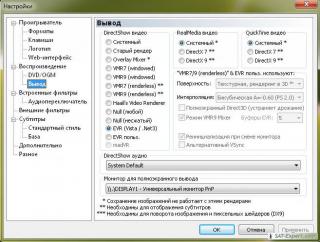
Теперь там же находим «Настройки…». В левой части окна, переходим в раздел «Воспроизведение» -> «Вывод», а в правой части окна в разделе
«DirectShow видео» отмечаем пункт «EVR (Vista / .Net3)». Нажимаем «ОК».
Теперь при просмотре фильмов будут использоваться аппаратные ресурсы видеокарты, а не центрального процессора.
Ниже приведён список видеокарт, которые поддерживают опцию аппаратного декодирования видеопотока:
ATi Radeon HD 2xxx series
ATi Radeon HD 3xxx series
ATi Radeon HD 4xxx series
NVIDIA GeForce GTX 2xx series
NVIDIA GeForce 9xxx series
NVIDIA GeForce 8xxx series
NVIDIA GeForce 7xxx series
Большинство современных видеокарт имеют встроенную поддержку аппаратного декодирования видеопотока. На данный момент,
далеко не каждый знает о такой способности своей видеокарты, и мы сегодня попытаемся приподнять завесу над этим вопросом.
Когда вы скачиваете фильм, или покупаете диск в магазине, весь видеоматериал содержится в сжатом виде. Процесс сжатия видео
называется кодированием, а при просмотре происходит декодирование. Существует два способа декодирования: программное, это
когда роль декодировщика берет на себя специальная программа, которая называется кодек, и аппаратный, при котором декодированием
занимается специальный чип, установленный на видеокарте. Первый способ использует ресурсы центрального процессора, и не всегда
справляется со своей задачей. Например, слабые процессоры, при просмотре видео высокой четкости, могут не справляться с этой задачей,
в результате чего, видео будет “тормозить”.
Одним из видеоплейеров, который поддерживает функцию аппаратного декодирования, является Media Player Classic - Home Cinema.
Рассмотрим, как настроить его для использования этой функции под управлением операционной системы Windows 7. Для начала нам нужно
загрузить программу со страницы разработчика. Можно выбрать в виде инсталятора или в виде архива. После того, как мы успешно скачаем
и установим программу, запустим ее и приступим к настройкам. Идем в пункт меню «View» и выбираем в пункте «Language» русский язык.
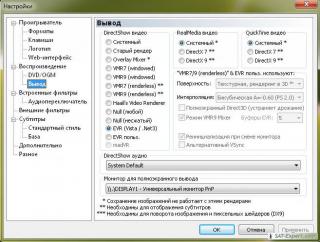
Теперь там же находим «Настройки…». В левой части окна, переходим в раздел «Воспроизведение» -> «Вывод», а в правой части окна в разделе
«DirectShow видео» отмечаем пункт «EVR (Vista / .Net3)». Нажимаем «ОК».
Теперь при просмотре фильмов будут использоваться аппаратные ресурсы видеокарты, а не центрального процессора.
Ниже приведён список видеокарт, которые поддерживают опцию аппаратного декодирования видеопотока:
ATi Radeon HD 2xxx series
ATi Radeon HD 3xxx series
ATi Radeon HD 4xxx series
NVIDIA GeForce GTX 2xx series
NVIDIA GeForce 9xxx series
NVIDIA GeForce 8xxx series
NVIDIA GeForce 7xxx series
Последнее редактирование:
Управление шрифтами
Управление шрифтами
В Windows 7 существенно расширены возможности управления шрифтами.
Откройте папку C:\Windows\Fonts или Панель управления -> Все элементы панели управления -> Шрифты.

По умолчанию в Windows 7 выключено отображение шрифтов, которые не соответствуют языковым настройкам. Например, если у вас
два языка ввода – английский и русский, то шрифты, которые не содержат латинских и кириллических символов (например, китайские),
не будут отображаться в программах MS Office, Photoshop и т.д. Чтобы включить отображение всех установленных в системе шрифтов,
выберите пункт Параметры шрифта (в левом меню), уберите галочку Скрыть шрифты, основываясь на текущих параметрах языка и
нажмите ОК.

Если выделить какой-нибудь шрифт, то в горизонтальном меню появятся кнопки Просмотр, Удалить и Скрыть.
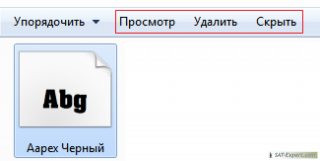
Если нажать кнопку Скрыть, то выделенный шрифт не будет удален из системы, но перестанет отображаться в большинстве программ и
станет недоступен для использования.
Если нажать кнопку Просмотр, то откроется окно просмотра шрифта. Шрифт также можно просмотреть, если дважды щелкнуть по нему
левой кнопкой мыши.
Скрытые шрифты отображаются в папке Fonts серым цветом. Если вы хотите включить отображение скрытого шрифта, то выделите его и
в горизонтальном меню нажмите кнопку Показать.
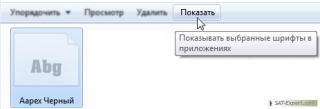
Если вы установили новый шрифт и он не отображается в программах, то откройте Панель управления -> Все элементы панели управления
-> Шрифты, найдите установленный шрифт, щелкните по нему правой кнопкой мыши и в появившемся контекстном меню выберите
Свойства.
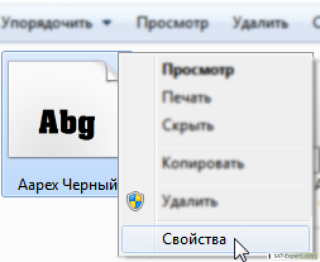
На вкладке Общие нажмите кнопку Разблокировать (в самом низу) и затем ОК.
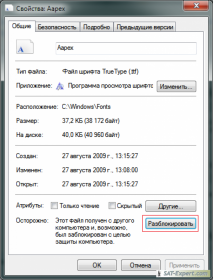
Установка шрифтов
Чтобы установить новый шрифт, щелкните по нему правой кнопкой мыши и в появившемся контекстном меню выберите пункт Установить.
Если хотите просмотреть шрифт перед установкой, то дважды щелкните по шрифту правой кнопкой мыши и в открывшемся окне нажмите
кнопку Установить.
Также можно установить шрифт, просто скопировав его в папку C:\Windows\Fonts (в этой папке хранятся все шрифты и при копировании в
нее нового шрифта автоматически запустится установщик шрифтов). Этот способ удобен, когда нужно установить сразу несколько шрифтов.
Если вы предпочитаете хранить свои шрифты в папке, отличной от Fonts, то можно включить установку шрифтов с помощью ярлыков – без
копирования самого файла шрифта в папку Fonts. Чтобы разрешить такую установку, откройте папку C:\Windows\Fonts или Панель
управления -> Все элементы панели управления -> Шрифты, в левом меню выберите Параметры шрифта. В открывшемся окне поставьте
галочку Разрешить установку шрифтов с помощью ярлыков и нажмите ОК.
Управление шрифтами
В Windows 7 существенно расширены возможности управления шрифтами.
Откройте папку C:\Windows\Fonts или Панель управления -> Все элементы панели управления -> Шрифты.

По умолчанию в Windows 7 выключено отображение шрифтов, которые не соответствуют языковым настройкам. Например, если у вас
два языка ввода – английский и русский, то шрифты, которые не содержат латинских и кириллических символов (например, китайские),
не будут отображаться в программах MS Office, Photoshop и т.д. Чтобы включить отображение всех установленных в системе шрифтов,
выберите пункт Параметры шрифта (в левом меню), уберите галочку Скрыть шрифты, основываясь на текущих параметрах языка и
нажмите ОК.

Если выделить какой-нибудь шрифт, то в горизонтальном меню появятся кнопки Просмотр, Удалить и Скрыть.
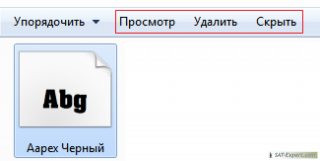
Если нажать кнопку Скрыть, то выделенный шрифт не будет удален из системы, но перестанет отображаться в большинстве программ и
станет недоступен для использования.
Если нажать кнопку Просмотр, то откроется окно просмотра шрифта. Шрифт также можно просмотреть, если дважды щелкнуть по нему
левой кнопкой мыши.
Скрытые шрифты отображаются в папке Fonts серым цветом. Если вы хотите включить отображение скрытого шрифта, то выделите его и
в горизонтальном меню нажмите кнопку Показать.
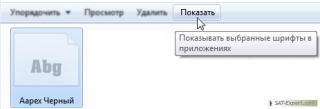
Если вы установили новый шрифт и он не отображается в программах, то откройте Панель управления -> Все элементы панели управления
-> Шрифты, найдите установленный шрифт, щелкните по нему правой кнопкой мыши и в появившемся контекстном меню выберите
Свойства.
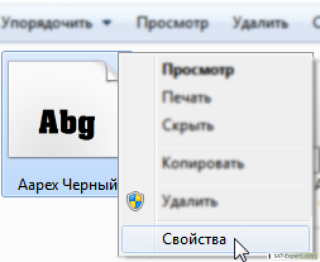
На вкладке Общие нажмите кнопку Разблокировать (в самом низу) и затем ОК.
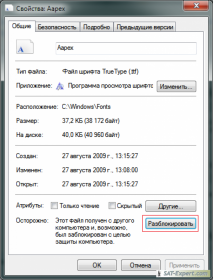
Установка шрифтов
Чтобы установить новый шрифт, щелкните по нему правой кнопкой мыши и в появившемся контекстном меню выберите пункт Установить.
Если хотите просмотреть шрифт перед установкой, то дважды щелкните по шрифту правой кнопкой мыши и в открывшемся окне нажмите
кнопку Установить.
Также можно установить шрифт, просто скопировав его в папку C:\Windows\Fonts (в этой папке хранятся все шрифты и при копировании в
нее нового шрифта автоматически запустится установщик шрифтов). Этот способ удобен, когда нужно установить сразу несколько шрифтов.
Если вы предпочитаете хранить свои шрифты в папке, отличной от Fonts, то можно включить установку шрифтов с помощью ярлыков – без
копирования самого файла шрифта в папку Fonts. Чтобы разрешить такую установку, откройте папку C:\Windows\Fonts или Панель
управления -> Все элементы панели управления -> Шрифты, в левом меню выберите Параметры шрифта. В открывшемся окне поставьте
галочку Разрешить установку шрифтов с помощью ярлыков и нажмите ОК.
Чем отличаются спящий режим, гибернация и гибридный спящий режим?
Спящий режим - это режим пониженного потребления электроэнергии, который позволяет быстро возобновить работу в режиме обычного
потребления энергии (обычно, в течение нескольких секунд) по требованию пользователя. Перевод компьютера в спящий режим
напоминает нажатие кнопки «Пауза» на проигрывателе DVD: компьютер немедленно останавливает все операции и в любой момент готов
к продолжению работы.
Режим гибернации - это режим пониженного потребления электроэнергии, разработанный в первую очередь для ноутбуков. При переходе в
спящий режим все открытые документы и параметры сохраняются в памяти, и компьютер переходит в режим пониженного потребления
электроэнергии, а при переходе в режим гибернации все открытые документы и программы сохраняются на жестком диске в файле
hiberfil.sys, и затем компьютер выключается. Из всех энергосберегающих режимов, используемых в ОС Windows, для поддержания режима
гибернации требуется наименьшее количество электроэнергии. Если в течение длительного промежутка времени не планируется
использовать ноутбук и нет возможности подзарядить батарею, рекомендуется перевести ноутбук в режим гибернации.
Гибридный спящий режим - это режим, который разработан преимущественно для настольных компьютеров. Гибридный спящий режим
сочетает в себе спящий режим и режим гибернации, поскольку все открытые документы и программы сохраняются в памяти и на жестком
диске и компьютер переводится в режим пониженного потребления электроэнергии. При неожиданном сбое питания операционная
система Windows может легко восстановить данные с диска. Если гибридный спящий режим включен, переход в спящий режим
автоматически переводит компьютер в гибридный спящий режим. На настольных компьютерах гибридный спящий режим обычно включен
по умолчанию.
Как перевести компьютер в один из режимов?
Пуск ---> щелкните по стрелке рядом с кнопкой "Завершение работы" и выберите нужный режим:
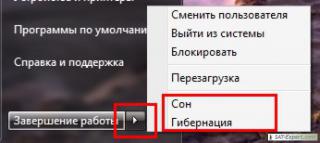
Если в настройках электропитания разрешен гибридный спящий режим, то при выборе пункта "сон" компьютер будет переводиться в
гибридный спящий режим, а не в обычный режим сна.
Выбрать, какой из пунктов будет отображаться по умолчанию тоже очень просто - щелкните правой клавишей мыши по кнопке или по
свободной части рядом и нажмите "свойства". Выберите в меню "Действие кнопки питания" нужный пункт. В картинках описано здесь.
Как вывести компьютер из сна или гибернации?
На большинстве компьютеров для возобновления работы надо нажать кнопку включения питания. Но т.к. все компьютеры разные, способы
возобновления работы могут тоже отличаться. Для перевода компьютера в обычный режим работы, возможно, потребуется нажать любую клавишу на клавиатуре, нажать кнопку мыши или открыть крышку ноутбука.
Почему в меню завершения работы отсутствует команда "сон" или "гибернация"?
Команда "гибернация" может не отображаться, если включён гибридный спящий режим в настройках электропитания. Выключите его, поскольку вместе с гибернацией он не работает.
Видеокарта не поддерживает спящий режим. Обновите драйвер видеокарты.
Данные режимы отключены в BIOS компьютера. Перезагрузите компьютер и войдите в BIOS (клавиша Del или F2, как правило), в
настройках питания включите их. Поскольку версии BIOS практически на всех компьютерах отличаются, читайте более подробно о
включении этих режимов в инструкции к компьютеру (материнской плате) или на сайте производителя. Чтобы проверить поддержку спящих
режимов компьютером, нажмите Пуск ---> в окне поиска наберите cmd и нажмите Enter. В открывшемся окне выполните команду:
дополнительные режимы питания. В данном случае необходимо обновить BIOS компьютера.
Спящий режим - это режим пониженного потребления электроэнергии, который позволяет быстро возобновить работу в режиме обычного
потребления энергии (обычно, в течение нескольких секунд) по требованию пользователя. Перевод компьютера в спящий режим
напоминает нажатие кнопки «Пауза» на проигрывателе DVD: компьютер немедленно останавливает все операции и в любой момент готов
к продолжению работы.
Режим гибернации - это режим пониженного потребления электроэнергии, разработанный в первую очередь для ноутбуков. При переходе в
спящий режим все открытые документы и параметры сохраняются в памяти, и компьютер переходит в режим пониженного потребления
электроэнергии, а при переходе в режим гибернации все открытые документы и программы сохраняются на жестком диске в файле
hiberfil.sys, и затем компьютер выключается. Из всех энергосберегающих режимов, используемых в ОС Windows, для поддержания режима
гибернации требуется наименьшее количество электроэнергии. Если в течение длительного промежутка времени не планируется
использовать ноутбук и нет возможности подзарядить батарею, рекомендуется перевести ноутбук в режим гибернации.
Гибридный спящий режим - это режим, который разработан преимущественно для настольных компьютеров. Гибридный спящий режим
сочетает в себе спящий режим и режим гибернации, поскольку все открытые документы и программы сохраняются в памяти и на жестком
диске и компьютер переводится в режим пониженного потребления электроэнергии. При неожиданном сбое питания операционная
система Windows может легко восстановить данные с диска. Если гибридный спящий режим включен, переход в спящий режим
автоматически переводит компьютер в гибридный спящий режим. На настольных компьютерах гибридный спящий режим обычно включен
по умолчанию.
Как перевести компьютер в один из режимов?
Пуск ---> щелкните по стрелке рядом с кнопкой "Завершение работы" и выберите нужный режим:
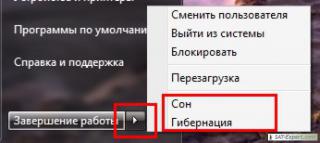
Если в настройках электропитания разрешен гибридный спящий режим, то при выборе пункта "сон" компьютер будет переводиться в
гибридный спящий режим, а не в обычный режим сна.
Выбрать, какой из пунктов будет отображаться по умолчанию тоже очень просто - щелкните правой клавишей мыши по кнопке или по
свободной части рядом и нажмите "свойства". Выберите в меню "Действие кнопки питания" нужный пункт. В картинках описано здесь.
Как вывести компьютер из сна или гибернации?
На большинстве компьютеров для возобновления работы надо нажать кнопку включения питания. Но т.к. все компьютеры разные, способы
возобновления работы могут тоже отличаться. Для перевода компьютера в обычный режим работы, возможно, потребуется нажать любую клавишу на клавиатуре, нажать кнопку мыши или открыть крышку ноутбука.
Почему в меню завершения работы отсутствует команда "сон" или "гибернация"?
Команда "гибернация" может не отображаться, если включён гибридный спящий режим в настройках электропитания. Выключите его, поскольку вместе с гибернацией он не работает.
Видеокарта не поддерживает спящий режим. Обновите драйвер видеокарты.
Данные режимы отключены в BIOS компьютера. Перезагрузите компьютер и войдите в BIOS (клавиша Del или F2, как правило), в
настройках питания включите их. Поскольку версии BIOS практически на всех компьютерах отличаются, читайте более подробно о
включении этих режимов в инструкции к компьютеру (материнской плате) или на сайте производителя. Чтобы проверить поддержку спящих
режимов компьютером, нажмите Пуск ---> в окне поиска наберите cmd и нажмите Enter. В открывшемся окне выполните команду:
Некоторые предыдущие версии BIOS не поддерживают интерфейс ACPI, поэтому компьютеры не могут успешно переходить вpowercfg /a
дополнительные режимы питания. В данном случае необходимо обновить BIOS компьютера.
Glass CMD
Если окно командной строки Windows 7 кажется вам непомерно скучным, можно придать ему
необычный вид в стиле Aero Glass. Окно обретет прозрачность, и вы сможете любоваться
сквозь него любимым фоном рабочего стола.
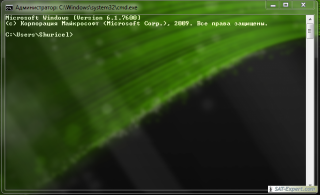
Достаточно запустить исполняемый файл Glass CMD.exe – это скрипт AutoIt. Потом запустить
командную строку и радоваться ее новому виду.
Конечно, скрипт должен быть запущен, чтобы прелести прозрачного окна командной строки не
пропадали. Создайте ярлык для исполняемого файла и перетащите его в папку Автозагрузка в
меню Пуск.
Вместе с исполняемым файлом в архиве есть INI-файл, в котором всего один параметр – HideTrayIcon.
Если установить для него значение 1, значок скрипта не будет отображаться в области уведомлений.
Трюк работает в Windows Vista и Windows 7.
Если окно командной строки Windows 7 кажется вам непомерно скучным, можно придать ему
необычный вид в стиле Aero Glass. Окно обретет прозрачность, и вы сможете любоваться
сквозь него любимым фоном рабочего стола.
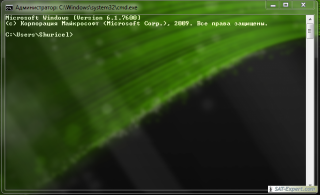
Достаточно запустить исполняемый файл Glass CMD.exe – это скрипт AutoIt. Потом запустить
командную строку и радоваться ее новому виду.
Конечно, скрипт должен быть запущен, чтобы прелести прозрачного окна командной строки не
пропадали. Создайте ярлык для исполняемого файла и перетащите его в папку Автозагрузка в
меню Пуск.
Вместе с исполняемым файлом в архиве есть INI-файл, в котором всего один параметр – HideTrayIcon.
Если установить для него значение 1, значок скрипта не будет отображаться в области уведомлений.
Трюк работает в Windows Vista и Windows 7.
Вложения
Поделиться:







